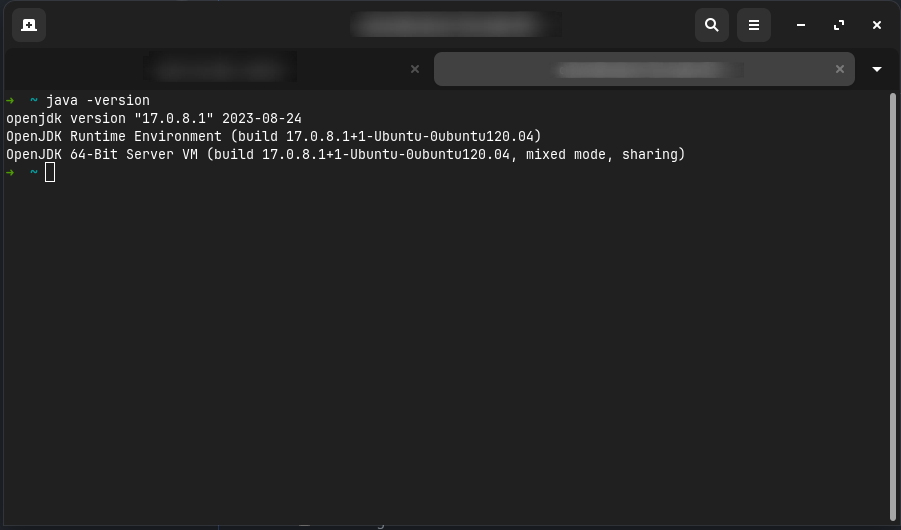Installare Java su Linux
Questa guida ti spiegherà come installare Java 17 su Linux.
1. Controlla se Java sia già installato.
Apri un terminale, e scrivi java -version e premi Invio.
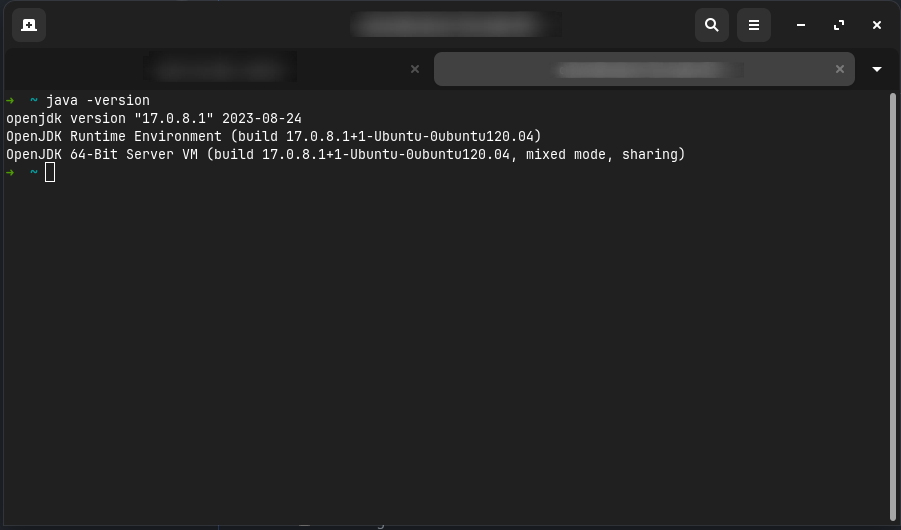
WARNING
Per usare la maggior parte delle versioni moderne di Minecraft, ti servirà almeno Java 17 installato. Se questo comando mostra una versione inferiore a 17, allora dovrai aggiornare la versione di Java già esistente.
2. Scaricare ed Installare Java 17
Raccomandiamo l'utilizzo di OpenJDK 17, che è disponibile per la maggior parte delle distribuzioni Linux.
Arch Linux
INFO
Per maggior informazione su come installare Java su Arch Linux, vedi Arch Linux Wiki.
Puoi installare la più recente JRE dalle repositories ufficiali:
bash
sudo pacman -S jre-openjdkSe stai avviando un server che non ha bisogno di un'interfaccia grafica, puoi anzi installare la versione headless:
bash
sudo pacman -S jre-openjdk-headlessSe pensi di sviluppare delle mod, avari bisogno del JDK invece:
bash
sudo pacman -S jdk-openjdkDebian/Ubuntu
Puoi installare Java 17 usando apt con i comandi seguenti:
bash
sudo apt update
sudo apt install openjdk-17-jdkFedora
Puoi installare Java 17 usando dnf con i comandi seguenti:
bash
sudo dnf install java-17-openjdkSe non hai bisogno di un'interfaccia grafica, puoi anzi installare la versione headless:
bash
sudo dnf install java-17-openjdk-headlessSe pensi di sviluppare delle mod, avari bisogno del JDK invece:
bash
sudo dnf install java-17-openjdk-develAltre distribuzioni Linux
Se la tua distribuzione non è fra quelle elencate sopra, puoi scaricare il JRE più recente da Adoptium
Dovresti fare riferimento a una guida alternativa per la tua distribuzione se vuoi sviluppare delle mod.
3. Verifica che Java 17 sia installato.
Quando l'installazione è stata completata, puoi verificare che Java 17 sia installato aprendo il terminale e scrivendo java -version.
Se il comando funziona correttamente, vedrai qualcosa simile a quello mostrato prima, dove è mostrata la versione di Java: